5 metode pentru a combina fișiere audio în Windows 10
- Combinarea fișierelor audio este probabil primul pas către remixarea muzicii.
- Este o sarcină de bază pe care mulți editori audio o pot gestiona cu ușurință.
- Acest tutorial face parte din hub-ul nostru mult mai mare dedicat editorilor audio, deci verificați și acest lucru.
- Puteți găsi și mai multe articole ca acesta în pagina noastră dedicată Cum se face.

Acesta este modul în care puteți combina fișiere audio
- Utilizați un instrument terță parte pentru a combina fișiere audio
- Combinați fișiere audio cu promptul de comandă
- Combinați fișiere audio cu Audio Mix
- Combinați MP3-uri împreună cu MP3 Merger
- Îmbinați fișiere muzicale cu Audio Joiner
- Combinați fișiere audio cu Audacity
Aveți o mulțime de fișiere muzicale separate salvate într-un folder Windows 10? Dacă da, ar fi mai bine să îmbinați unele dintre aceste fișiere împreună, astfel încât să puteți reda prin mai multe piese muzicale incluse într-un singur fișier.
Apoi, nu va trebui să selectați manual pentru a reda fiecare fișier melodie separat în playerul media. Acesta este modul în care puteți îmbina muzica preferată într-un singur fișier în Windows 10.
Cum pot combina fișiere audio?
1. Utilizați un instrument terță parte pentru a combina fișiere audio
Cel mai evident și mai simplu mod de a combina mai multe fișiere audio este prin utilizarea unui software dedicat care poate face exact asta. Acestea au de obicei o interfață foarte simplă și vor face treaba mai repede decât ați putea vreodată manual.
Acestea fiind spuse, un instrument excelent pe care ar trebui să îl luați în considerare este Adobe Audition, o stație de lucru audio digitală, care este un standard mondial în editarea audio.
Cum pot combina fișiere audio cu Adobe Audition?
- Descărcați versiunea gratuită a Adobe Audition
- Instalați și lansați Adobe Audition
- Încărcați toate melodiile pe care doriți să le combinați împreună
- Formați aici, există două metode de combinare a acestora:
- Plasați fișierele unul după altul pe o singură pistă și amestecați-le
- Utilizați vizualizarea Formă de undă și accesați Deschidere> Adăugare.
- Făcând acest lucru, fiecare piesă va fi pusă la sfârșitul celei anterioare și tot ce trebuie să faceți atunci este să salvați fișierul rezultat.
2. Combinați fișiere audio cu linia de comandă
- Puteți utiliza linia de comandă pentru a combina fișiere audio separate.
- Pentru a îmbina muzica cu promptul, faceți clic dreapta pe butonul Start pentru a deschide meniul Win + X.
- Selectați Prompt comandă (Admin) pentru a deschide fereastra prezentată mai jos.
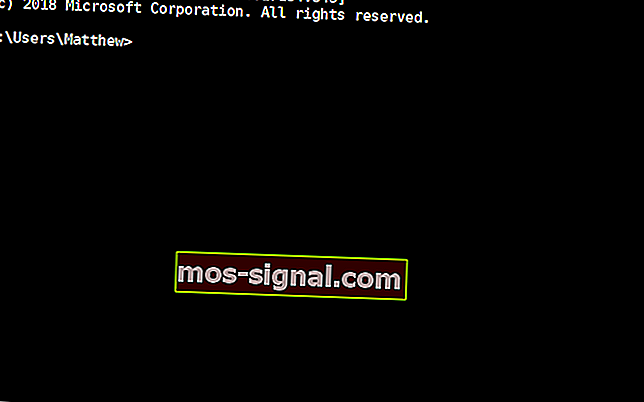
- Deschideți folderul care include fișierele MP3 pe care trebuie să le îmbinați în linia de comandă.
- Puteți face acest lucru introducând cd în Prompt urmat de calea folderului.
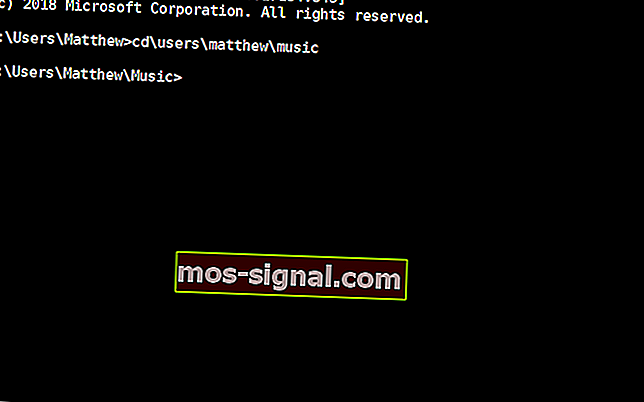
- Introduceți această comandă în prompt: copiere / b fișier audio1.mp3 + fișier audio2.mp3 fișier audio3.mp3.
- Desigur, va trebui să schimbați numele fișierelor acolo pentru a se potrivi cu fișierele dvs. audio reale.
- Apoi apăsați tasta Enter.
- Aceasta va combina cele două MP3-uri din comanda copy / b într-un nou fișier de ieșire.
3. Combinați fișiere audio cu Audio Mix
Audio Mix este un instrument Windows conceput pentru toți iubitorii de muzică digitală care caută o modalitate rapidă și ușoară de a combina mai multe melodii.
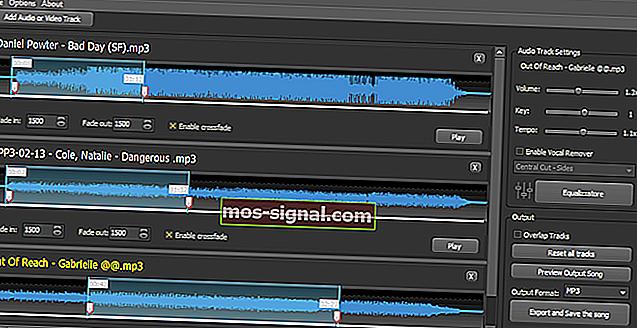
Datorită Audio Mix puteți combina, împărți și / sau suprapune piese audio cu un singur clic. Combinația melodiilor este precisă și profesională datorită efectului de decolorare încrucișată. Crossfade este o caracteristică care vă permite să vă alăturați melodiilor, astfel încât acestea să curgă una în alta fără probleme.
Audio Mix nu este doar un software audio de fuziune. Are o mulțime de alte caracteristici interesante, cum ar fi:
- Convertor audio: convertește fișiere mp3 în format ogg, wav, mp4, m4a și aac
- Audio Splitter: împărțiți melodiile sau tăiați părțile nedorite ale fișierelor audio.
- Editor audio: editați tasta, volumul și viteza fișierelor dvs. audio
- Suprapunere audio: suprapuneți două sau mai multe piese audio (de exemplu, voce și muzică)
- Egalizator audio: puteți îmbunătăți calitatea melodiilor dvs. modificând egalizatorul audio (bas și înalte)
- MP3 Vocal Remover: elimină vocea cântărețului de pe muzică
- Convertor video în audio: extrageți fișiere audio din video (avi, mp4, wmv, mov etc.)
Verifică acum Audio Mix
4. Combinați MP3-uri împreună cu MP3 Merger
MP3 Merger este un software freeware care îmbină unul sau mai multe fișiere MP3. Este un utilitar simplu pentru fuzionarea fișierelor de sunet, care permite utilizatorilor să editeze și să configureze coli CUE pentru MP3-uri. Puteți combina fișiere muzicale împreună cu MP3 Merger după cum urmează.
- Faceți clic pe Descărcați acum pe această pagină web pentru a salva MP3 Merger într-un folder.
- Apoi, puteți deschide MP3 Merger din folderul în care l-ați salvat.
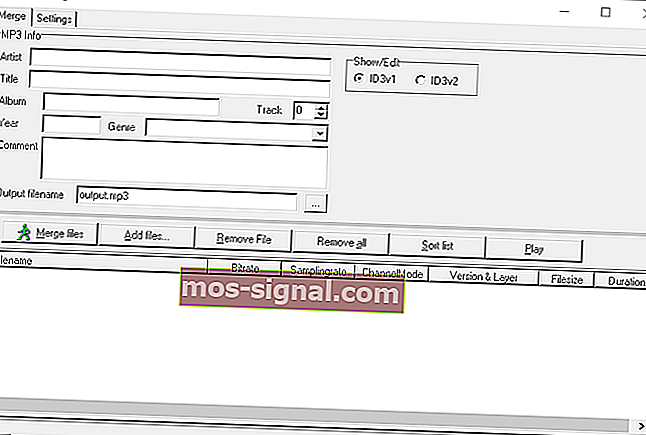
- Faceți clic pe Adăugare fișiere pentru a deschide fereastra Selectare fișiere de îmbinat afișată direct mai jos.
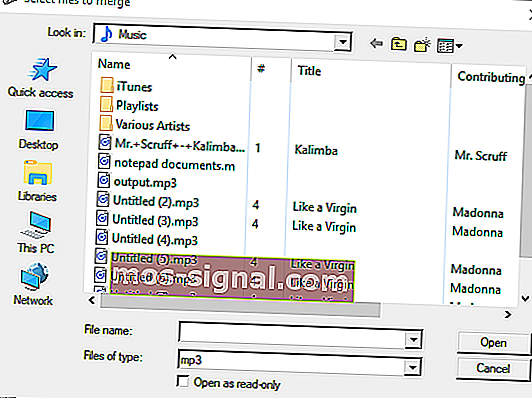
- Apoi selectați două sau mai multe fișiere la care să vă alăturați apăsând tasta Ctrl; și apăsați butonul Deschidere .
- Puteți regla directorul implicit pentru fișierul de ieșire făcând clic pe butonul ... de lângă caseta de text Numele fișierului de ieșire.
- Pentru a configura o foaie de CUE pentru fișierul de ieșire, faceți clic pe Setări și selectați foaia de CUE Create pentru fișierul de ieșire opțiunea .
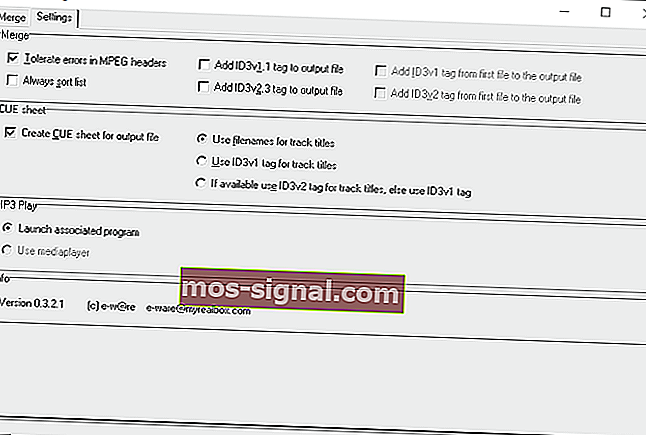
- Apoi faceți clic pe butonul Merge files .
- Apoi se deschide o casetă de dialog Avertisment. Apăsați butonul Da din acea fereastră de dialog pentru a confirma.
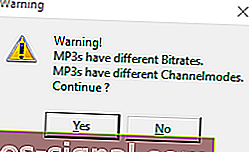
- După ce ați îmbinat fișierele împreună, închideți MP3 Joiner și deschideți un player media.
- Selectați pentru a reda noul fișier de ieșire care include cele două MP3-uri pe care le-ați combinat.
Dacă fișierele dvs. audio nu sunt MP3-uri, cel mai bun pariu este să le convertiți în acel format și apoi să le îmbinați cu MP3 Merger. Puteți converti numeroase fișiere audio în MP3-uri pe această pagină web.
Apăsați butonul Alegeți fișierele pentru a selecta fișierele sursă, apoi faceți clic pe Începe conversia pentru a le converti. Alternativ, consultați software-ul de conversie audio din această postare.
5. Îmbinați fișiere muzicale cu Audio Joiner
Alternativ, puteți îmbina muzica cu aplicația web Audio Joiner. Această aplicație îmbină fișierele MP3, M4A și WAV împreună. Acesta este modul în care puteți combina fișiere audio cu Audio Joiner.
- Deschideți aplicația web Audio Joiner în browserul dvs.
- Faceți clic pe butonul Adăugare piese pentru a selecta fișierele muzicale de îmbinat.
- Aplicația web afișează apoi piesele selectate ca în instantaneul de mai jos.
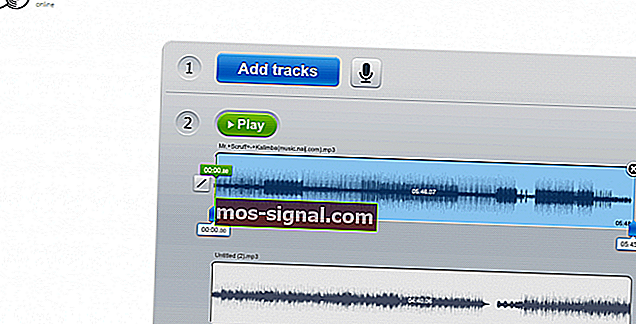
- Puteți regla ordinea de redare a pieselor făcând clic pe săgețile sus sau jos.
- Sliderele albastre de pe piese configurează intervalul de redare atunci când una dintre piese se oprește și cealaltă începe redarea.
- Acest lucru vă permite să decupați o parte dintr-o melodie dacă trageți glisorul albastru departe de extrema dreaptă a unei tachete.
- Audio Joiner include și butoane de efect de tranziție Crossfade și Fade-out din dreapta pieselor.
- Puteți face clic pe butoanele respective pentru a le comuta sau dezactiva efectele.

- Faceți clic pe butonul Alăturați - vă pentru a îmbina piesele selectate împreună. Rețineți că durează ceva timp ca aplicația să îmbine fișierele împreună.
- Faceți clic pe Descărcare pentru a salva fișierul audio de ieșire într-un folder.
6. Combinați fișiere audio cu Audacity
Audacity se numără printre cele mai bune programe de editare a sunetului pentru Windows 10. De asemenea, puteți îmbina fișiere audio separate cu Audacity prin suprapunerea a două piese de muzică alternative. Urmați pașii de mai jos pentru a combina melodiile muzicale cu acel software.
- Faceți clic pe Descărcați Audacity pe această pagină web, selectați Audacity pentru Windows și faceți clic pe Programul de instalare Audacity 2.3.0 pentru a salva vrăjitorul de configurare al software-ului într-un folder.
- Apoi, puteți adăuga software-ul la Windows cu programul de instalare.
- Deschideți fereastra software-ului Audacity.
- Deschideți primul fișier audio făcând clic pe Fișier > Deschidere .
- Faceți clic pe Import audio din meniul Proiect pentru a deschide al doilea fișier audio în Audacity.
- Acum ar trebui să vedeți două forme de undă pentru fișierele audio selectate în Audacity.
- Apăsați butonul Time Shift Tool (cu săgeți duble pe el) pentru a deschide instrumentul Time Shift Tool.
- Apoi, plasați cursorul Time Shift Tool la începutul (în partea stângă) a celei de-a doua piste audio pe care doriți să o redea fișierul.
- Faceți clic și trageți cursorul Time Shift Tool spre dreapta până ajunge la sfârșitul formei de undă a primei piste.
- Astfel, forma de undă a celei de-a doua piste ar trebui să înceapă acolo unde se termină forma de undă a primei piste.
- Faceți clic pe Fișier și selectați Exportare ca WAV pentru a exporta fișierul de muzică îmbinat.
Astfel, puteți combina fișiere audio cu linia de comandă, Audacity, software-ul MP3 Merger și aplicația web Audio Joiner.
Merge MP3, MP3 Toolkit și Free MP3 Cutter Joiner sunt alte trei instrumente software cu care vă puteți alătura fișierelor de sunet. Prin îmbinarea fișierelor audio, puteți aduce împreună colecția dvs. de muzică.
Întrebări frecvente: Aflați mai multe despre combinarea fișierelor audio
- Cum pot combina fișiere audio pe computer?
Cel mai rapid mod de a combina mai multe fișiere audio este de a utiliza pur și simplu un editor audio profesional.
- Pot combina mai multe fișiere audio gratuit?
Da, Windows vine cu mai multe soluții software care vă permit să combinați mai multe fișiere audio într-unul singur.
- Combinarea fișierelor audio este la fel ca remixarea?
Nu, remixarea implică adăugarea de efecte sonore și, uneori, suprapunerea fișierelor audio împreună, nu doar combinarea acestora.
Nota editorului: Această postare a fost publicată inițial în noiembrie 2018 și a fost reînnoită și actualizată în aprilie 2020 pentru prospețime, acuratețe și exhaustivitate.







